メトリクスアラートの通知
ホーム画面 > プロジェクト選択 > サイトマップ > アラート通知 > イベント設定
New
メトリクスに基づくイベント通知を生成および管理する方法を案内します。 メトリクスイベントは、基本テンプレートより具体的で複雑なイベントを設定する時に使用します。 モニタリング対象で発生する様々なイベントを条件によって定義し、これによって効率的に通知を受けられるように設定できる機能を提供します。
基本画面ガイド
イベント設定 Newメニューでメトリックスタブを選択します。 ユーザーが追加したメトリクスイベントの一覧を確認し、メトリクスイベントを追加または修正、削除できます。
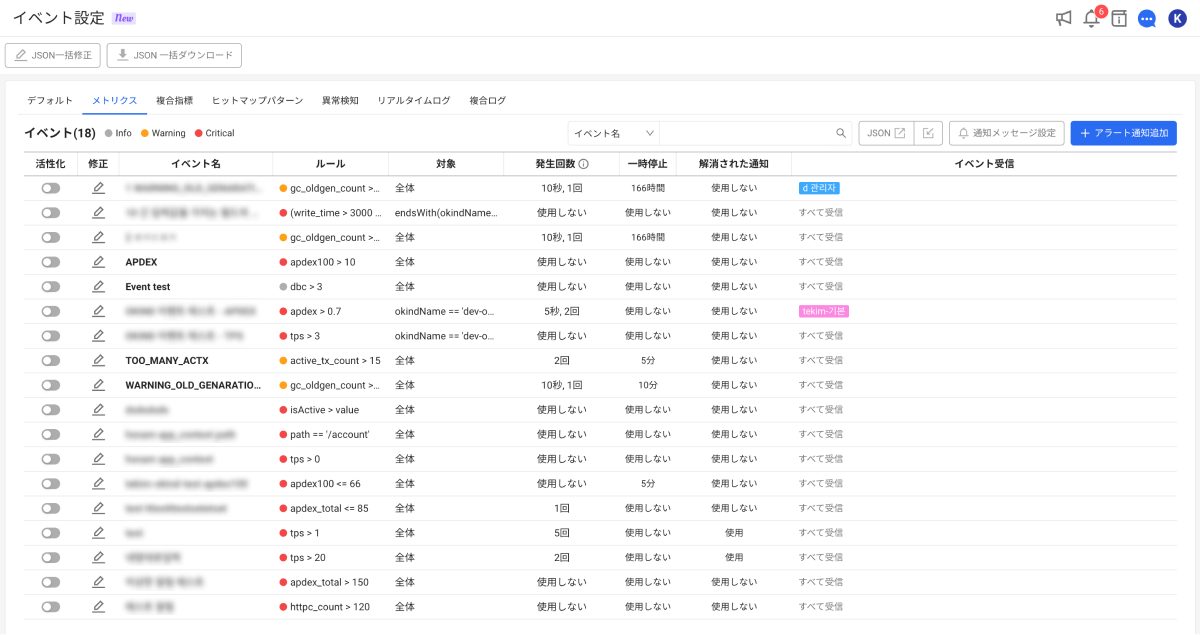
メトリクスイベント一覧の主な要素は次の通りです。
-
活性化: 各イベントの有効可否を制御するトグルボタンです。 希望するイベントの通知をオンまたはオフできます。
-
修正: イベントルールを修正できます。 ルールを更新して、より正確な通知を設定できます。
-
イベント名: イベント名です。 イベント名により、どのようなイベントが発生したかを簡単に区別できます。 イベントが発生して通知を受信すると、そのメッセージのタイトルで表示されます。
-
ルール: 通知を発生させるためのイベント条件です。 各色はCriticalとWarningレベルを意味します。
-
対象: 全体または特定のモニタリング対象で発生するイベントに基づいて通知を受信できます。
-
発生回数: 設定した時間の間、設定回数だけイベントが発生した場合は、通知を受信します。
-
解消された通知: CriticalとWarningレベルのイベントが正常状態(RECOVERED)に戻る時、通知の受信可否を示します。
-
イベント受信: 通知を受信するチームまたはユーザーグループを示します。
イベントの追加
メトリクスイベントを追加するには、画面右上にアラート通知追加ボタンを選択します。 イベントの追加画面が表示されたら、ユーザーは次のステップに従って設定を進行できます。
-
イベント条件の定義: 通知を受け取るためのイベント条件を設定します。
-
イベント対象の選択: イベントが発生するモニタリング対象を選択します。
-
基本情報と通知設定: イベント名とメッセージ、受信対象を設定します。
イベント条件の定義
通知を受信するためのイベント条件を設定できます。
テンプレート
簡単で迅速なイベント設定のために、モニタリングプラットフォームに合わせたイベントテンプレートを提供します。 希望するテンプレートを選択すると、事前定義されたイベント条件を残りの項目に自動入力します。 テンプレートを使用しない場合は使用しないを選択します。
-
テンプレートを選択した後、事前定義されたイベント条件はユーザーが直接修正できます。
-
モニタリングプラットフォームによって提供されるテンプレートは異なる場合があります。 提供するテンプレート一覧の詳細については、次の文書を参照してください。
カテゴリ選択
メトリクスデータを区切る単位です。 イベント条件を定義するための必須項目です。
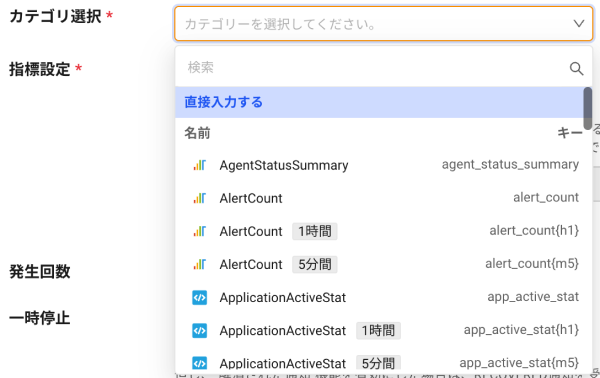
カテゴリ選択一覧には名前とデータ収集間隔(1時間、5分間など)、キー情報を表示します。 最近3時間の範囲内のプロジェクトで収集中のメトリクスデータを照会し、一覧に表示します。 カテゴリ選択一覧にカテゴリ名が表示されない場合は、直接入力するオプションを選択してカテゴリキーを入力できます。
-
カテゴリ項目を選択しなければ指標設定を進行できません。
-
カテゴリ情報は分析 > メトリクス照会メニューで確認できます。
指標設定
通知レベルを選択し、通知を発生させるイベントのしきい値を設定できます。

-
通知レベルは危険(Critical)と警告(Warning)、正常(Info)レベルで区分します。
-
選択入力: フィールド名と演算子を選択し、値を入力してしきい値を設定します。 フィールド項目をクリックすると、メトリクスカテゴリに含まれるフィールドの一覧を確認できます。
追加: メトリクス設定を追加できます。
&&(and) または||(or) 条件を選択できます。 -
直接入力: フィールド名と演算子、値を直接入力して、イベント発生条件を設定します。 このオプションを選択すると、入力欄の下に入力できるフィールド情報(フィールド選択入力)を提供します。
次の例は、write_timeが3000ミリ秒を超えたりread_timeこの3000ミリ秒未満でありながら、io_timeが10000ミリ秒未満の時に通知が発生するイベント条件です。
(write_time > 3000 || read_time > 3000) && io_time < 10000
-
選択入力オプションを選択した場合、フィールド一覧はカテゴリ選択が設定されていないと表示されません。
-
選択入力オプションで選択できる演算子の種類は次の文書を参照してください。
-
特殊文字(
~!@#$%^&*()_+=-[]`)を含めるか、数字で始まるフィールド名を入力すると、エラーが発生する可能性があります。 この場合、直接入力オプションを選択した上で例のように中括弧(${}\)にまとめて入力します。${4xxErrorType} == '401' -
選択入力と直接入力オプション間の入力方式を変更すると、作成した内容が消えます。
発生回数
選択した時間の間に設定したイベントが入力回数だけ発生すると、通知を送信します。
![]()
-
連続: 入力した回数だけイベントが連続して発生した時に通知を受信できます。
-
最近: 選択した時間の間に入力した回数だけイベントが連続して発生した時に通知を受信できます。
Interval値は、選択したカテゴリのデータ収集間隔を意味します。
一時停止
過度のアラート通知の発生を防止できるオプションです。 最初の通知が発生した後、選択した時間の間にアラート通知を送信しません。

解消された通知機能を有効にした場合は、正常(RECOVERED) ステータス通知を受信した後、選択した時間の間通知を送信しません。
解消された通知
解消された通知オプションを有効にするとイベント履歴メニューで進行中のイベントで表示されます。 CriticalまたはWarningレベルのイベントが解消されると、正常(RECOVERED) ステータスの通知を受信します。 トグルボタンを選択し、機能をオンまたはオフできます。

-
このオプションは、通知レベルをCriticalまたはWarningを選択した時に表示されます。
-
イベント履歴メニューの詳細は次の文書を参照してください。
シミュレーション
指標設定で設定したイベント条件をテストできます。 シミュレーションボタンを選択してください。

-
照会した時間の間に何回の通知が発生したのか、右上に
発生件数を表示します。
-
赤い点線は指標設定で設定した結果です。
イベント対象の選択
イベントが発生するモニタリング対象を選択します。 入力しない場合は、プロジェクトに含まれるすべてのイベントをモニタリングし、通知を送信します。 これにより、多くの通知が発生する可能性があります。 過度の通知が発生しないように特定の対象を設定します。
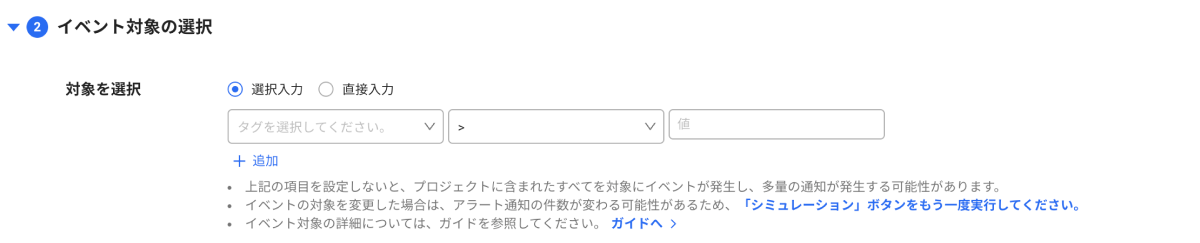
イベント対象は次のタグ(Tag)を基準に特定できます。 タグ(Tag)は、収集対象を区分できる固有の情報を含むデータです。 変更履歴の少ないIP、Oname、Host情報などの値を活用できます。
-
選択入力: タグ名と演算子を選択し、値を入力してターゲットを特定できます。
追加: イベント対象を追加できます。
&&(and) または||(or) 条件を選択できます。 -
直接入力: タグ名と演算子、値を直接入力して対象を特定できます。 このオプションを選択すると、入力欄の下に入力できるタグ情報(タグ選択入力)を提供します。
次の例を参照して、イベントの対象を設定します。
ex. endsWith(okindName, 'example_name') && container == 'prod.billing'
ex. ${4xxErrorType} == '401'
-
イベント条件の定義セクションのカテゴリ選択で選択した値によって選択できるタグは異なる場合があります。
-
イベント対象を変更した場合、通知の発生件数が異なる場合があります。 シミュレーションボタンをもう一度実行して結果を確認します。
-
イベント対象の選択および演算子の使用についての詳細は、次の文書を参照してください。
基本情報と通知設定
イベント名とメッセージ、通知受信対象を設定します。
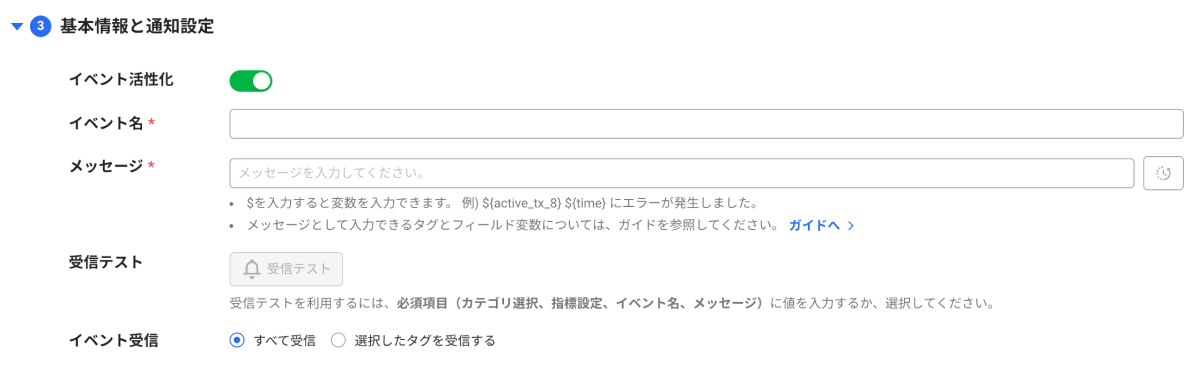
-
イベント活性化:現在のイベントを活性化することができます。
-
イベント名: 通知メッセージのタイトルとして使用され、識別しやすい名前で入力します。
-
メッセージ: ユーザーに配信する通知メッセージの内容を入力します。 変数を使用して動的データを包含できます。

-
${Tag}または${Field}を入力してメッセージに変数を適用できます。 変数は選択したメトリクスデータカテゴリに含まれる値である必要があります。 メトリックス照会メニューで入力できる${Tag}または${Field}変数を確認できます。 -
ボタンをクリックすると、以前に入力したメッセージの履歴を確認できます。
Tipsメッセージ入力画面に
${Tag}または${Field}変数を入力してメッセージを作成できます。分析 > メトリックス照会メニューでカテゴリを選択した上で入力できる
${Tag}または${Field}変数を確認します。 現在のイベントテンプレートのカテゴリ名前は、次の文書のカテゴリ項目を参考にしてください。ノートメッセージで入力できる
${Tag}または${Field}変数は次の文書を参照してください。 -
-
受信テスト:現在のイベントで発生する通知受信時に入力したイベント名とメッセージを事前にチェックすることができます。 必須項目(指標設定、イベント名、メッセージ)をすべて入力しないとテストできません。
ノート-
テスト中は、実際のメトリクス値や変数への置換機能が機能しません。
-
イベント受信オプションで、受信者タグが設定されているユーザーに限ってテスト通知を送信します。 すべて受信を選択すると、すべてのユーザーにテスト通知を送信します。
-
この機能を利用するためには、必須項目(*)に値を入力するか、選択します。
-
-
イベント受信:現在イベントで発生している通知を受信するメンバーを選択できます。
-
すべて受信:プロジェクトに所属するメンバー全員に通知を送信します。
-
選択したタグを受信する:選択したタグを持つプロジェクトメンバーと3rd-partyプラグインに通知を送信します。 受信タグ項目が表示されたらタグ追加または
ボタンをクリックして、タグ一覧で希望するタグを選択します。
ノートアラート通知 > 通知設定メニューでプロジェクトメンバーと3rd-partyプラグインにタグを設定できます。 詳細については、次の文書を参照してください。
-
イベントを修正/削除する
-
アラート通知 > イベント設定メニューから移動した後メトリックスタブを選択してください。
-
イベント一覧で修正または削除しようとする項目の一番左に
ボタンを選択します。
-
メトリクスのイベント設定画面が表示すると、各オプションを修正して、保存ボタンを選択します。
選択したイベントを削除するには、イベント設定画面の右上に削除ボタンを選択します。
JSON形式に修正する
メトリクスイベント設定をJSON形式に修正できます。
-
画面右上にJSON
ボタンを選択します。
-
編集ウィンドウが表示されたら、JSON形式に合わせて内容を修正します。
-
修正を完了すると、画面右上の保存ボタンを選択します。
修正した内容がJSON形式に合わない場合、画面下にエラーメッセージが表示され、保存できません。 表示されるエラー メッセージは、形式によって異なる場合があります。

JSONデータの構造は次のとおりです。
[
{
"eventMessage": "APDEX: ${apdex100} > 10 ",
"select": "",
"receiver": [],
"alertLabel": [
"project"
],
"rule": "apdex100 > 10",
"silentSec": 0,
"alertKey": [
"project"
],
"enabled": false,
"eventTitle": "APDEX",
"repeatDuration": 0,
"eventLevelText": "Critical",
"id": "z3f41ge464magg",
"category": "app_counter_project{m5}",
"repeatCount": 0,
"stateful": false
}
]
JSONデータのフィールドは、イベント設定で次のオプション項目にリンクされます。
| JSONフィールド | オプション | 分類 |
|---|---|---|
eventMessage | メッセージ | 基本情報と通知設定 |
select | 対象を選択 > 直接入力 | イベント対象の選択 |
receiver | イベント受信 > 受信タグオプションの受信タグキー値の一覧 | 基本情報と通知設定 |
alertLabel | 通知動作時に内部的に使用するprimary key値 | - |
rule | 指標設定オプションのイベント条件 | イベント条件の定義 |
silentSec | 一時停止 | イベント条件の定義 |
alertKey | 通知動作時に内部的に使用するprimary key値 | - |
enabled | イベント活性化 | 基本情報と通知設定 |
eventTitle | イベント名 | 基本情報と通知設定 |
repeatDuration | 発生回数オプションで選択した時間 | イベント条件の定義 |
eventLevelText | 指標設定オプションのイベントレベル | イベント条件の定義 |
id | 当該イベントの固有識別子値 | - |
category | カテゴリ選択 | イベント条件の定義 |
repeatCount | 発生回数オプションで選択した回数 | イベント条件の定義 |
stateful | 解消された通知 | イベント条件の定義 |
メトリックスイベントを共有する
メトリックスイベント設定をJSONファイルとして保存し、他のユーザーと設定を共有したり、他のユーザーの設定をインポートできます。
エクスポート
-
画面右上にJSON
ボタンを選択します。
-
JSON編集ウィンドウが表示されたら
抽出ボタンを選択してください。
-
JSONファイルがダウンロードされたら、共有する他のユーザーに転送してください。
-
JSONファイル名は、event-rules-
YYYY-MM-DD.jsonの形式です。 -
イベントを検索した後、エクスポート機能を利用すると、検索した一覧のみJSONファイルでダウンロードできます。
インポート
-
画面右上の
ボタンを選択します。
-
抽出機能でダウンロードしたJSONファイルを選択してください。
-
JSON編集ウィンドウが表示されたらリストに追加するまたは上書きボタンを選択してください。
この機能は、同じ種類の製品間で利用することをお勧めします。 他の製品のプロジェクトからイベント設定を取得することはできますが、正常に機能しません。
イベントの検索
イベント一覧からイベント名または指標に基づいて検索できます。 検索入力欄に文字列を入力し、ボタンを選択してください。
イベントを検索した後、エクスポート機能を利用すると、検索した一覧のみJSONファイルでダウンロードできます。 エクスポート機能の詳細については、次の文書を参照してください。
発生条件、対象選択ガイド
メトリクスアラート通知でイベントの発生条件とイベント対象選択では同じ文法を使用します。 ただし、イベントの生成条件は、タグ(Tag)のKeyを変数として使用し、イベント対象選択は、フィールド(Field)のKeyを変数として使用します。
基本文法
-
文字列をそのまま入力すると変数、バッククォート(' ')またはダブルクォート('' ")で囲むとtextとして認識します。
oid == "oid"1. oid : 変数
2. == : 関数
3. "oid" : text// onameがott-1235の場合
// 正常な場合
onname = 'ott-1235'またはonname = "ott-1235"
// 異常な場合、通知は機能しません。
onname = ott-1235 -
数字をそのまま入力すると、number、バッククォート(' ')またはダブルクォート('' '')で囲むとtextとして認識します。
oid == 1231. oid : 変数
2. == : 関数
3. 123 : number// oidが123の場合
// 正常な場合
oid = 123
// 異常な場合、通知は機能しません。
id == '123' または oid == '123'
使用可能な演算子の一覧
| オペレーター | 使い方 | 説明 |
|---|---|---|
== | operand1 == operand2 | operand1とoperand2の値が同じであることを確認します。 |
!= | operand1 != operand2 | operand1とoperand2の値が異なることを確認します。 |
> | operand1 > operand2 | operand1の値がoperand2の値より大きいことを確認します。 |
>= | operand1 >= operand2 | operand1の値がoperand2の値より大きいことを確認します。 |
< | operand1 < operand2 | operand1の値がoperand2の値より小さいことを確認します。 |
<= | operand1 <= operand2 | operand1の値がoperand2の値より小さいことを確認します。 |
like | operand1 like operand2 | operand1にoperand2が含まれているかどうかをパターンで検索します。 |
&& | expression1 && expression2 | expression1とexpression2の両方がtrueであることを確認します。 |
and | expression1 and expression2 | expression1とexpression2がいずれもtrueが確認します。&&と同じ役割を果たす演算子です。 |
|| | expression1 || expression2 | expression1またはexpression2がtrueであることを確認します。 |
or | expression1 or expression2 | expression1またはexpression2がtrueか確認します。||と同じ役割を果たす演算子です。 |
likeの使い方
ワイルドカード(*)含む文字列を簡単に検索できます。
-
特定のキーワードで始まる文字列検索
Key like "Value*" -
特定のキーワードで終わる文字列検索
Key like "*Value" -
特定のキーワードを含む文字列検索
Key like "*Value*" -
キーワードの中にワイルドカード(
*)が使用できません。
//対応しない文法
Key like "Va*lue" -
like演算子からワイルドカード(*)を省略する場合、equals(==)で動作します。
//以下の2つの文章は全く同じ結果になります。
Key like "Value"
Key == "Value"
使用可能なメソッド一覧
| メソッド | 使い方 | 説明 |
|---|---|---|
| startsWith | startsWith(param1, param2) | param1をKeyとするValueがparam2で始まる場合は、true、反対の場合は、false |
| endsWith | endsWith(param1, param2) | param1をKeyとするValueがparam2で終わる場合、true、反対の場合は、false |
| isNull | isNull(param1) | param1がnullの場合は、true、反対の場合は、false |
| isNotNull | isNotNull(param1) | param1がnullでない場合は、true、反対の場合は、false |
| isEmpty | isEmpty(param1) | param1がnullまたはEmptyString("")の場合は、true、反対の場合は、false |
| isNotEmpty | isNotEmpty(param1) | param1がnullでも、EmptyString("")でもない場合は、true、反対の場合は、false |
startsWith
startsWith(Key, "Value")
endsWith
endsWith(Key, "Value")
isNull
isNull(Key)
isNotNull
isNotNull(Key)
isEmpty
isEmpty(Key)
isNotEmpty
isNotEmpty(Key)
テンプレート
メトリックスイベント
アラート通知 > イベント設定 > メトリックスセクションでアラート通知追加ボタンを選択します。 テンプレートで希望する項目を選択します。
-
WARNING_OLD_GENARATION_GC
ヒープメモリ(Heap Memory)のOld Generation領域でGCが発生したらアラート通知を送信します。
-
TOO_SLOW_SQL
実行中のクエリが5秒以上で非常に遅いクエリが発生したらアラート通知を送信します。
-
TOO_MANY_ACTX
8秒を超えるアクティブトランザクションの数が100を超えると、アラート通知を送信します。
-
APDEX
APDEX数値が0.7を下回ったらアラート通知を送信します。
複合メトリクスイベント
-
非活性化のエージェントが見つかりました。
条件:
num_of_current_agents< 6プロジェクトに含まれたすべてのエージェントの中で、正常なエージェント数が6つ未満になるイベントが発生したらアラート通知を送信します。
-
非常に遅いアクティブセッションが見つかりました。
条件:
very_slow_tx_cnt_m5_avg> 10プロジェクトに含まれた特定の
okindに属するエージェントから、8秒を超えたトランザクションの数の合計が10件を超えたらアラート通知を送信します。 -
先週と比べたTPSが30%以上変化しました。
条件:
one_week_diff_abs>current_tps* 0.3プロジェクトに含まれた特定の
okindに属するエージェントのTPSの合計が、7日前と比較して30%以上変化したらアラート通知を送信します。
複数のエージェントから受信したデータに対して、総合的なイベント判定を行う場合は、次の複合メトリクステンプレートを設定してください。
- 非活性化のエージェントが見つかりました。
- 非常に遅いアクティブセッションが見つかりました。
過去のデータと現在のデータを比較してイベント判定を行う場合は、次の複合メトリクステンプレートを設定してください。
- 先週と比べたTPSが30%以上変化しました。